
RAM disk - Ini adalah disk virtual yang dibuat di area bebas RAM, yang dirasakan oleh sistem operasi sebagai disk fisik terpisah. Karena fakta bahwa disk RAM disimpan dalam RAM cepat, semua operasi baca / tulis dari disk tersebut dilakukan hampir secara instan, bahkan lebih cepat daripada ketika menggunakan drive SSD (untuk SSD paling produktif, kecepatan transfer data sekarang sekitar 560MB / s, sementara memori DDR4 memiliki 12000-25000MB / s).
Menggunakan disk RAM disarankan dalam sistem dengan kelebihan RAM. Pada disk RAM seperti itu, Anda dapat menempatkan cache dan file aplikasi / sistem sementara, database SQL sementara, sehingga Anda dapat mencapai peningkatan yang signifikan dalam kinerja aplikasi.
Sistem operasi Windows tidak memiliki alat bawaan untuk membuat disk RAM, jadi untuk tujuan ini Anda harus menggunakan program pihak ketiga (AMD RAMDisk, ImDisk, PassMark OSFMount, StarWind RAM Disk, dll.).
Namun, di Windows Server, Anda dapat membuat disk RAM tanpa menggunakan program pihak ketiga. Anda dapat menggunakan driver iSCSI untuk ini..
Pertama-tama, Anda perlu menginstal komponen di server Server Target iSCSI (bagian dari peran Layanan File dan Penyimpanan).

Jika Anda mengaktifkan Windows Firewall, Anda harus mengizinkan lalu lintas untuk Layanan iSCSI.
Untuk mengizinkan lalu lintas ke antarmuka loopback untuk iSCSI, Anda perlu mengubah nilai DWORD di cabang registri Target HKLM \ Software \ Microsoft \ iSCSI AllowLoopBack pada 1. Anda dapat mengubah kunci registri dari PowerShell dengan satu perintah:
Set-ItemProperty -Path 'HKLM: \ SOFTWARE \ Microsoft \ iSCSI Target' -Nama AllowLoopBack -Nilai 1
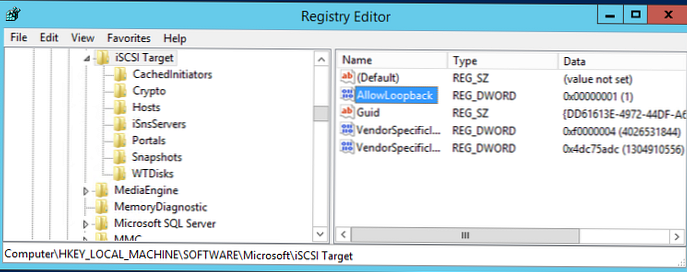
Sekarang buka konsol PowerShell dan buat disk RAM virtual 5 GB dengan perintah:
New-IscsiVirtualDisk -Path "ramdisk: testRAM.vhdx" -Ukuran 5GB
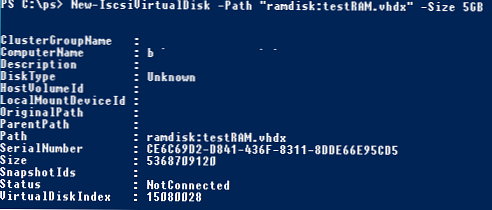
Sekarang Anda perlu membuat target iSCSI:
New-IscsiServerTarget -TargetName targetRAMDisk -InitiatorIds @ ("IPAddress: 10.1.1.200")
Hubungkan disk RAM ke target iSCSI yang dibuat
Add-IscsiVirtualDiskTargetMapping -TargetName targetRAMDisk -DevicePath "ramdisk: testRAM.vhdx"
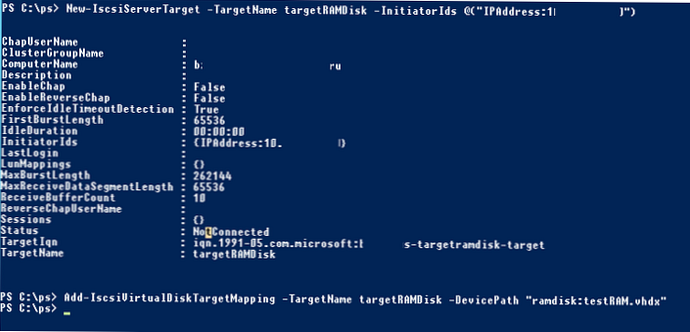
Sekarang Anda perlu memulai konsol Inisiator iSCSI melalui Server Manager
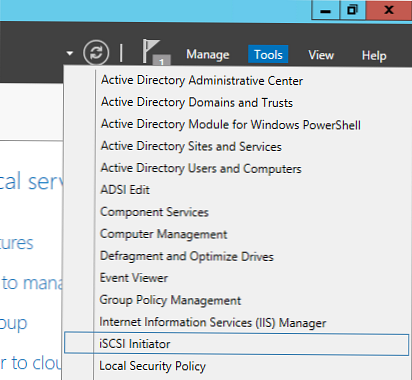
Pada tab Target, tentukan alamat IP server Anda, klik Koneksi cepat dan hubungkan target iSCSI Anda.
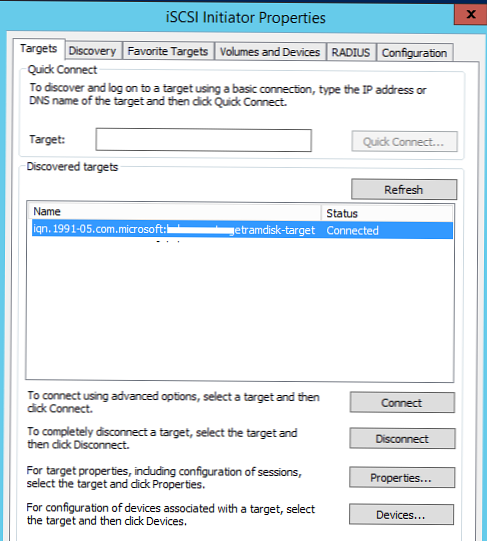
Sekarang buka konsol manajemen disk dan verifikasi bahwa Anda memiliki disk 5 GB baru. Ini adalah disk RAM yang sama. Inisialisasi, partisi, dan format drive ini. Tetapkan huruf drive untuk itu.
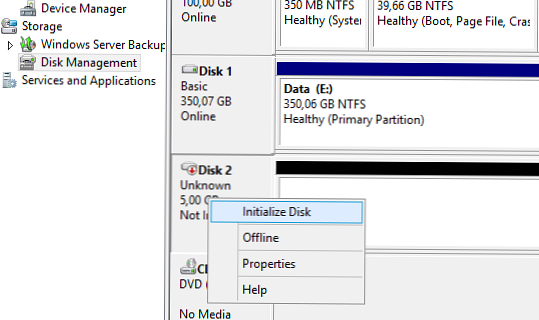
Sekarang Anda dapat mentransfer file yang diperlukan ke disk RAM dan mengkonfigurasi ulang perangkat lunak untuk menggunakan disk ini.
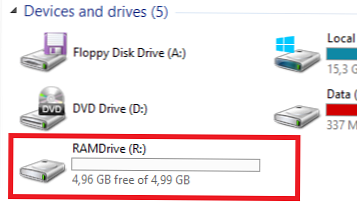
Setelah mem-boot ulang server RAM, disk dihapus (bersama dengan semua konten) dan Anda harus membuatnya kembali.
Dalam beberapa program pihak ketiga untuk membuat disk RAM, dimungkinkan untuk menyimpan data disk RAM ke file di hard disk. Setelah sistem reboot, data diekstraksi dan ditempatkan pada disk RAM.











